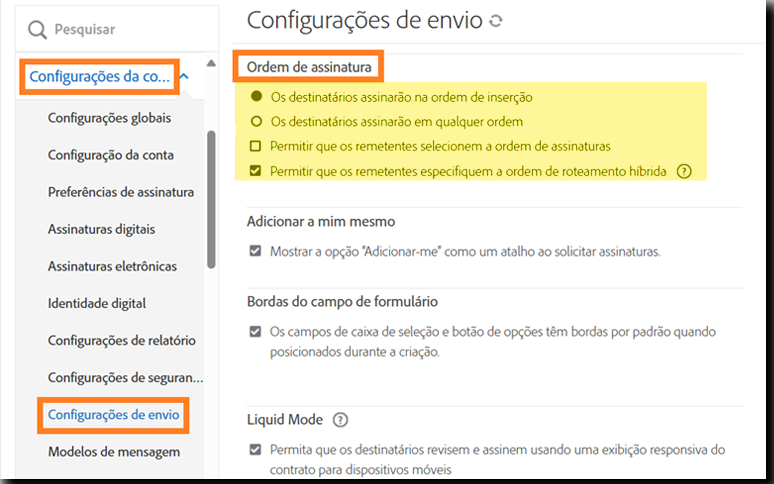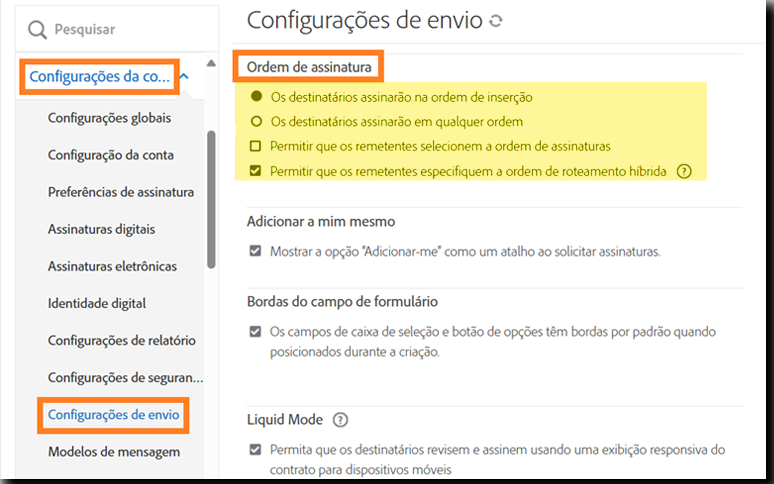Selecione o ícone de adição para adicionar outro registro de destinatário.
Selecione a opção Grupo.
Fluxo de trabalho híbrido
Um fluxo de trabalho “hibrido” é uma variante do fluxo de assinatura sequencial em que um registro de destinatário é definido como um “grupo”, e tal grupo contém um ou mais “destinatários” que recebem acesso ao contrato ao mesmo tempo (como um fluxo de assinatura paralelo).
- Um fluxo de trabalho híbrido pode incluir um ou mais destinatários de “grupo”.
- Todos os destinatários definidos no “grupo” devem concluir sua interação antes que o fluxo de assinatura prossiga para o próximo registro de destinatário (se houver).
O exemplo abaixo mostra quatro registros de destinatário em um fluxo de assinatura sequencial:
- Os dois primeiros são destinatários individuais.
- O terceiro é um grupo paralelo com três membros. Todos os membros são notificados de uma só vez e devem concluir a interação antes de continuar para o quarto destinatário individual.
- O quarto é um destinatário individual.
Selos eletrônicos não são permitidos em um fluxo de trabalho de assinatura híbrido.


Para configurar o grupo paralelo:
-


-
Forneça um nome de grupo.


-
Habilite o botão Todos os membros devem concluir.
-
Clique no botão Adicionar membros.
Isso abre um novo painel para coletar as informações de membros do grupo paralelo.
- Insira um endereço de email e um método de autenticação.
- As configurações de Função e Mensagem privada são aplicadas no nível do grupo, não no nível individual. Todos os membros do grupo têm a mesma função e mensagem privada.
- Selecione o ícone de adição para adicionar outro membro ao grupo e o ícone de lixeira para excluir um membro.
- Insira um endereço de email e um método de autenticação.
-
Clique em Concluído após adicionar todos os membros.
-
Adicione outros registros de destinatários ao contrato conforme necessário.
Configuração
Disponibilidade:
- Acrobat Standard e Acrobat Pro: incompatíveis
- Acrobat Sign Solutions: compatível
- Acrobat Sign for Government: compatível
Escopo da configuração:
Os administradores podem habilitar este recurso nos níveis de conta e de grupo.
Para acessar este recurso, acesse o menu de configurações de admin e navegue até Configurações de envio > Ordem de assinatura